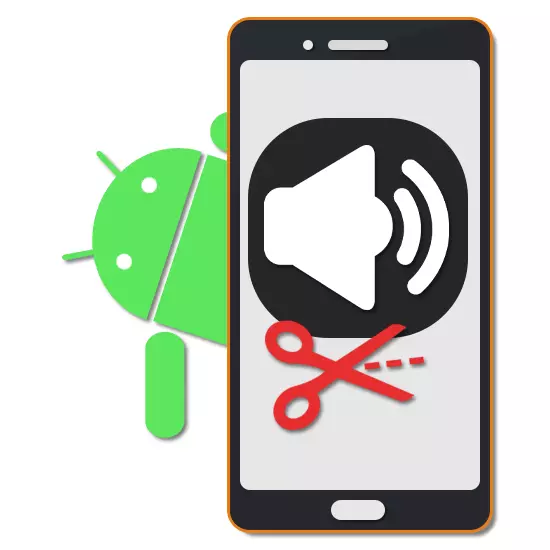
Om det finns ljudinspelningar på telefonen, vars varaktighet inte matchar önskat, kan filen trimmas med speciella applikationer. Det sprider sig både på manuellt skapade spår och på de laddade kompositionerna. I våra instruktioner försöker vi berätta om flera faktiska sätt på exemplet gratis och, ännu viktigare, optimerade applikationer.
Musik trimning på Android
Varje efterföljande metod inom ramen för artikeln syftar till att använda tredjepartslösningar som tillhandahåller ett antal verktyg för bearbetning av musikfiler, inklusive trimning. Men om du inte vill ladda ner ytterligare programvara måste du ha en eller annan brister, det är värt att bekanta med onlinetjänsterna för genomförandet av en liknande uppgift.
Separation
- En ytterligare utföringsform i den här applikationen är "Split Audio" -verktyget, tillgängligt i "mer" avsnittet från huvudsidan av programmet.
- Återigen, lokalisera och välj en musikfil för bearbetning i ett av de stödda formaten.
- Skjutreglaget i "Select Split Point" anger placeringen av kompositionen. När du har slutfört valet klickar du på ikonen i hörnet på skärmen och anger namnet för båda delarna av låten, varefter sparandet börjar, och på denna behandling kan övervägas.
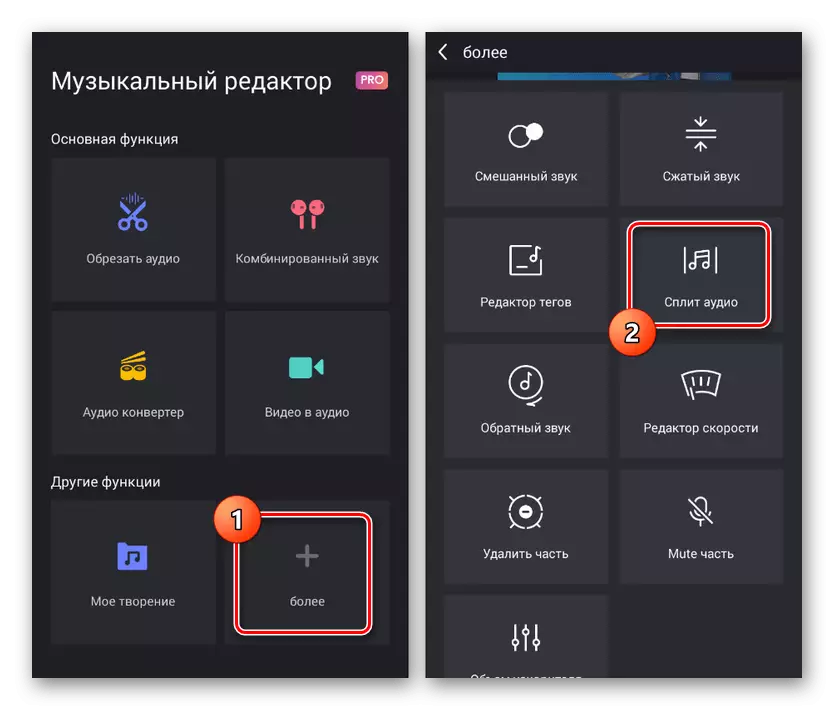
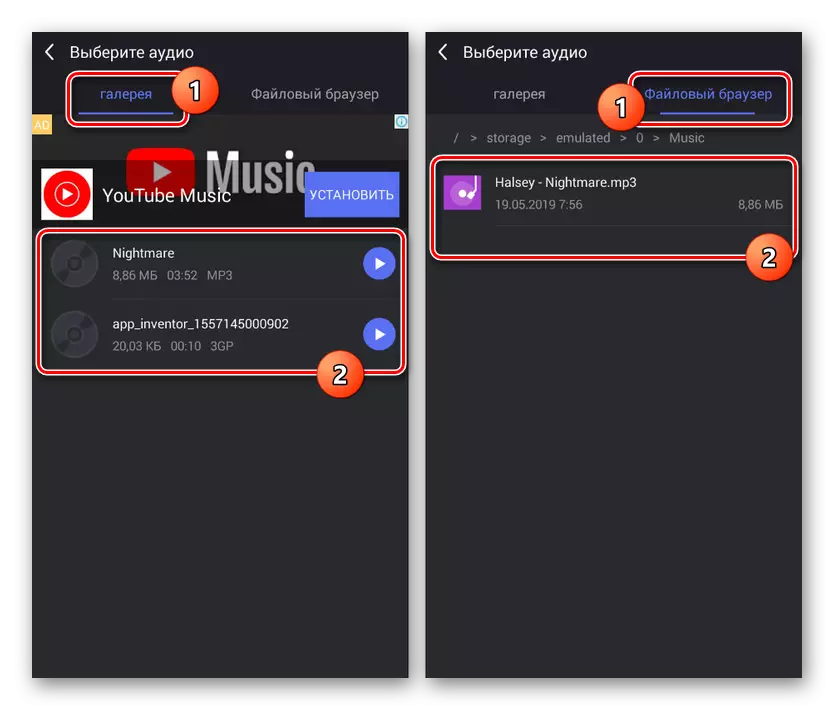
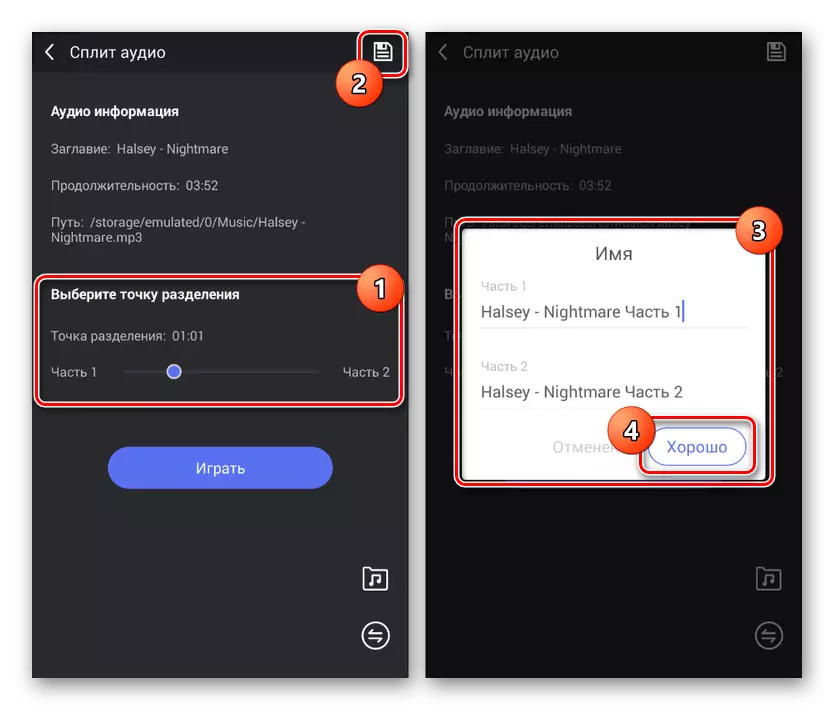
I processen att använda ansökan är en signifikant nackdel reklam som visas nästan vid varje steg att arbeta med redigeraren. På grund av detta, även om det är bekvämt, att använda sin fria version för seriöst arbete med musik blir extremt obekväma.
Alternativ 2: Klipp ringsignaler
Denna programvara är ganska annorlunda än den tidigare versionen, i synnerhet på grund av det faktum att det syftar till att skapa ringsignaler för telefonen med den ursprungliga kompositionen. Dessutom finns det ett minimum antal annonser och det finns inga restriktioner för de angivna funktionerna.
Hämta Cut Ringtones från Google Play Market
- Det första som installerar programmet och från huvudskärmen för att gå till avsnittet "Inställningar". Här kan du förbereda en ansökan om efterföljande arbete, till exempel genom att välja en mapp för att spara de sista filerna.
Obs! Programmet har ett verktyg för inspelning av musik, som senare kan hanteras.
- När du återgår till startsidan klickar du på "Välj ljudfiler" och går till ett av barnsektionerna för att söka efter önskad musikfil. I vissa fall kommer alla stödda ljudspår att placeras i huvudfönstret.
- För att trimma, klicka på saxikonet på höger sida av låttiteln. Detsamma kan göras via menyn med tre punkter genom att välja "Crop Music" -posten.
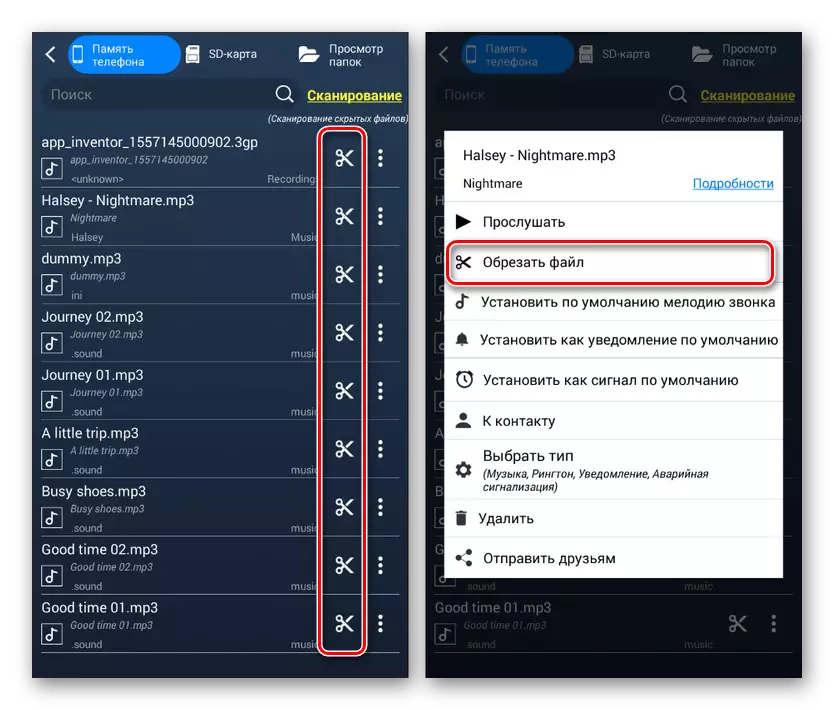
I fönstret "Alternativ" väljer du ett av redigeringsgränssnittet. Vi kommer att använda alternativet "Klipp med ett detaljerat gränssnitt".
- Efter nedladdning kommer du att flytta till Audio File Editor. Till att börja med en grön skjutreglage, ange startplatsen för filen, om det behövs, med hjälp av det digitala blocket nedan.
- Med en röd skjutreglage måste du göra på exakt samma sätt och notera slutet av kompositionen. Du kan redigera positionen med den nedre delen av motsvarande färg.
- Förutom att välja fragment kan du distribuera en meny med tre ränder på bottenpanelen för att ändra driftsättet för valet. Till exempel kan du spara bara det valda området i kompositionen, eller klippa den, lämna och kombinera de extrema sektionerna.
- Oavsett alternativet, genom att slutföra ändringen, var noga med att använda den inbyggda mediaspelaren för att kontrollera filen.
- För att slutföra, använd ikonen i det högra hörnet av skärmen och genom fönstret som öppnade "Namn" och "Type" -fönstret. Därefter trycker du på länken "Spara" och slutar i det här proceduren.
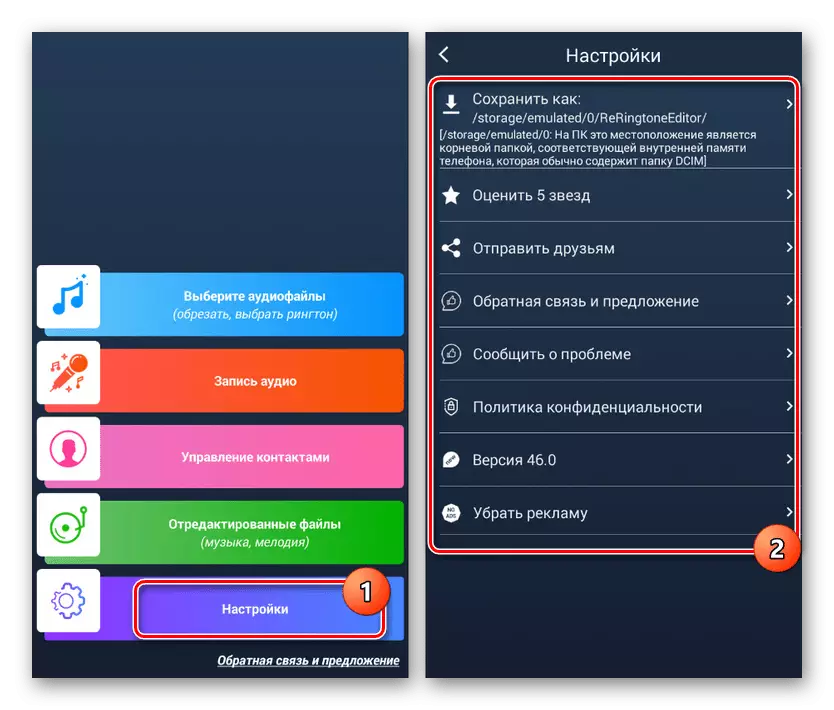
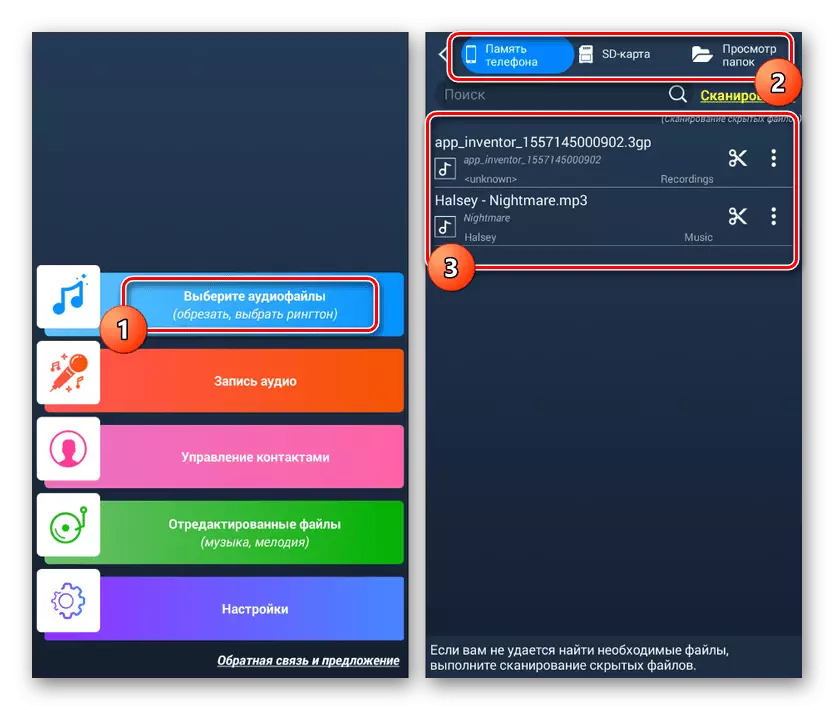
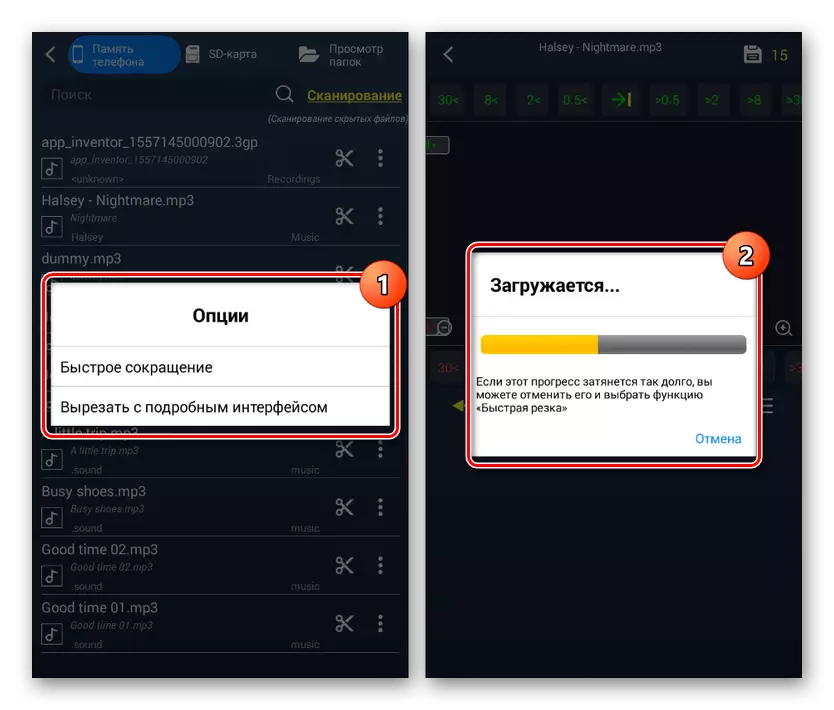
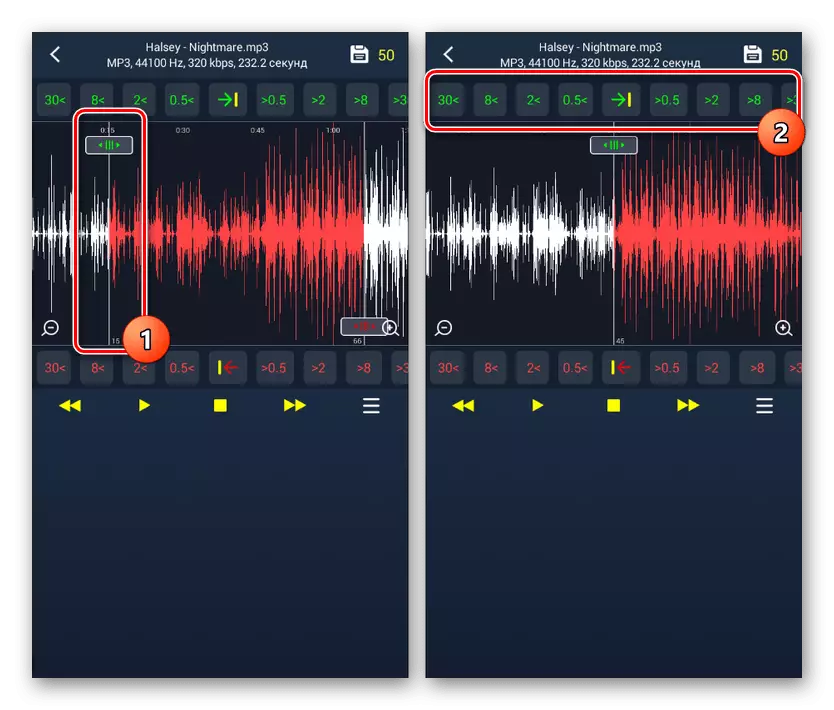
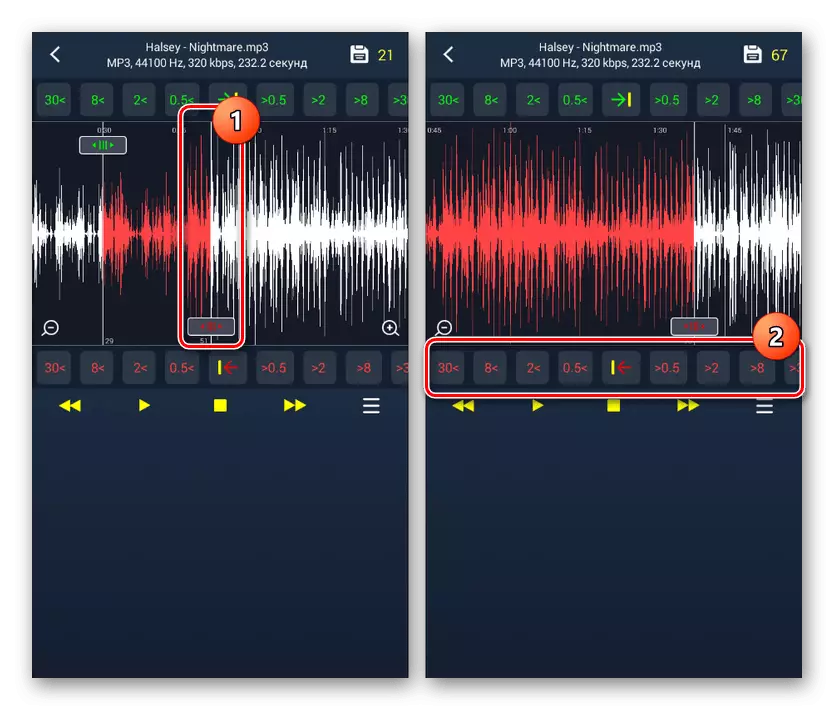
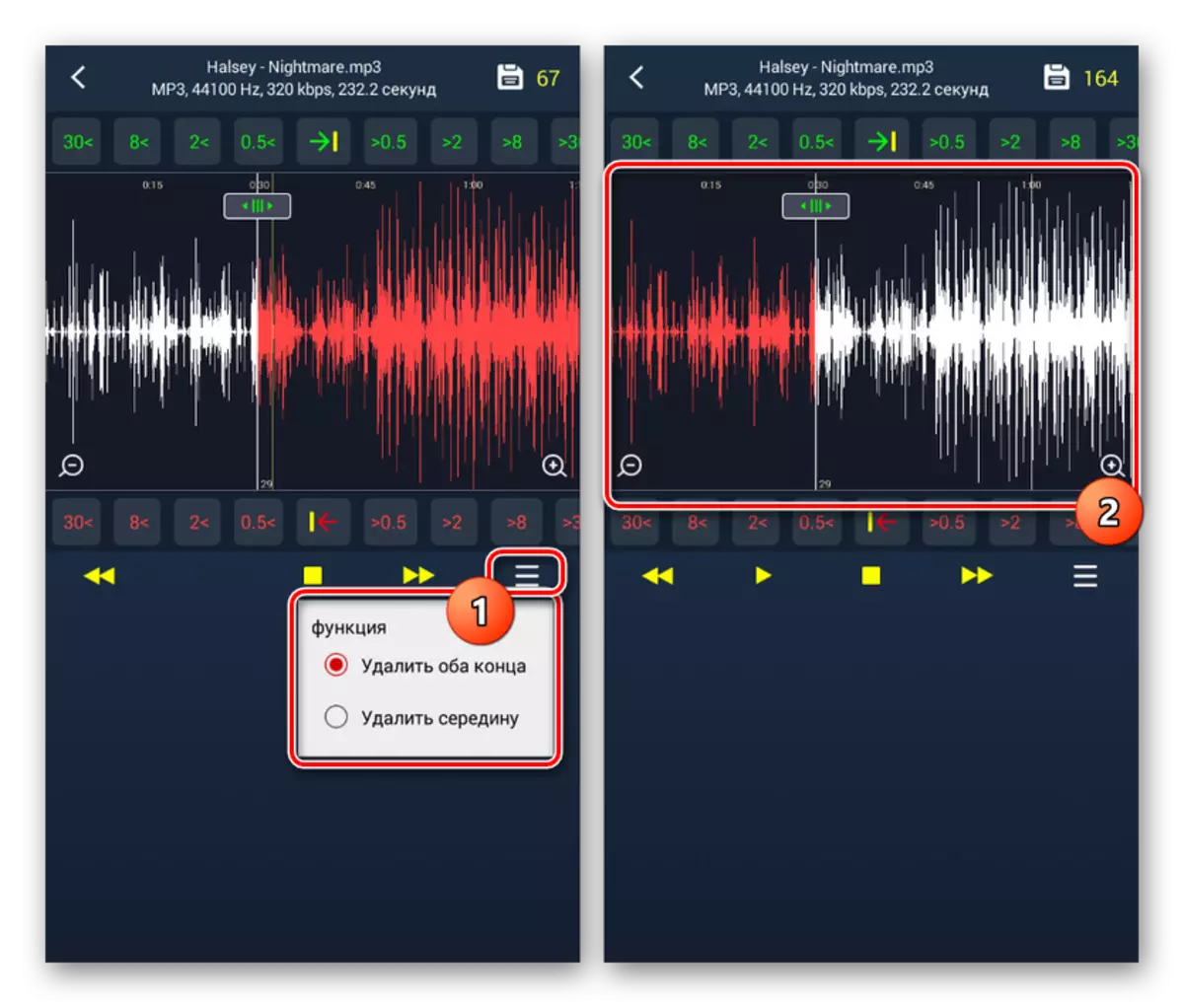
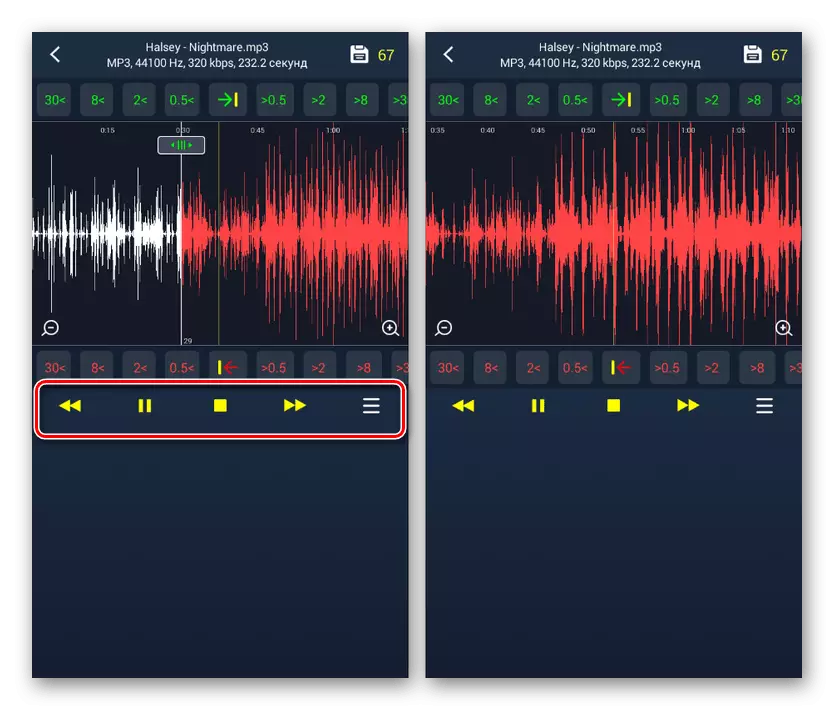
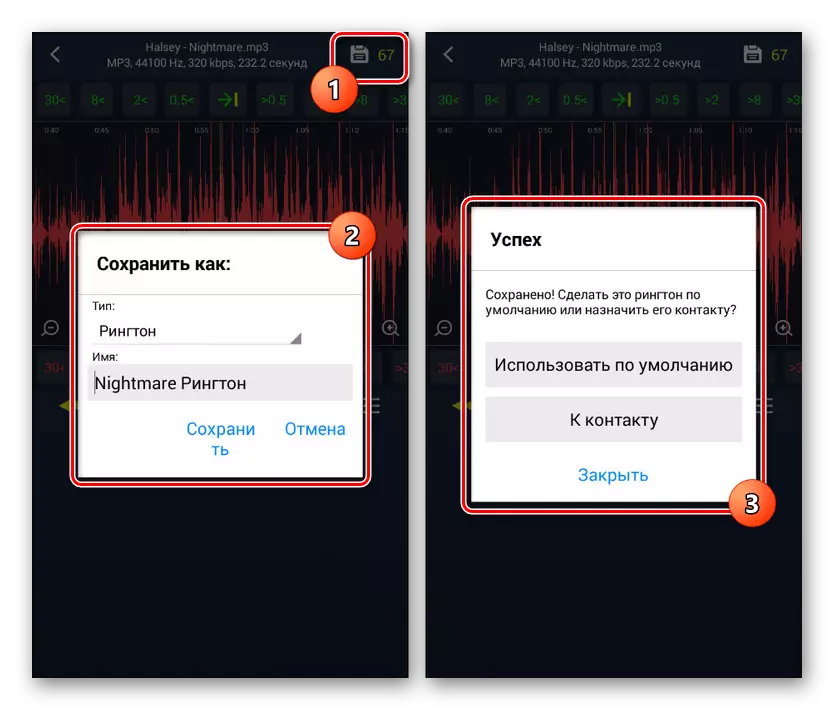
Den största fördelen här är möjligheten att komprimera det slutliga resultatet till den optimala storleken på ringsignalen eller den vanliga musikfilen. I allmänhet är programvaran en av de bästa, om än med ett ganska komplext gränssnitt.
Alternativ 3: Krympning MP3
Denna redaktör fungerar som den enklaste varianten som har ett begränsat antal funktioner som reduceras till trimning av ljudfiler. I det här fallet, trots namnet på ansökan, stöds olika format av musikfilen här.
Hämta Crimping MP3 från Google Play Market
- När du har laddat ner och öppnar programmet, välj "Katalog" eller "Spår" -fliken, välj musik för trimning.
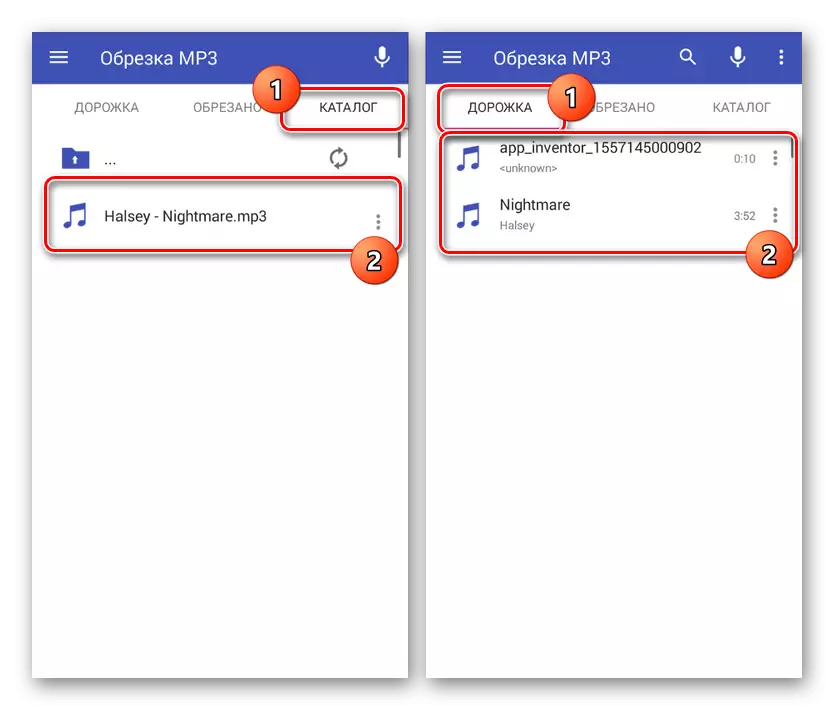
Efter avslutad kortbelastning kommer du att omdirigeras till huvudredigeraren. Den har ett minimum av funktioner som inkluderar trimningsverktyg och en kompakt mediaspelare.
- Med hjälp av extrema vita reglage, välj början och slutet av trimning så att området i mitten helt motsvarade dina krav. På bottenpanelen finns det ytterligare fält för att skriva in mer exakta värden.
- Om det behövs kan du använda ikonerna "+" och "-" för att öka och minska spåret. Detta kommer att göra det möjligt att tydligare välja tillfälliga segment.
- När du har slutfört redigeringen klickar du på kryssrutan längst ner till höger på skärmen. I fönstret "Spara" ändrar du namnet på den nya låten och bekräftar knappen med samma namn.
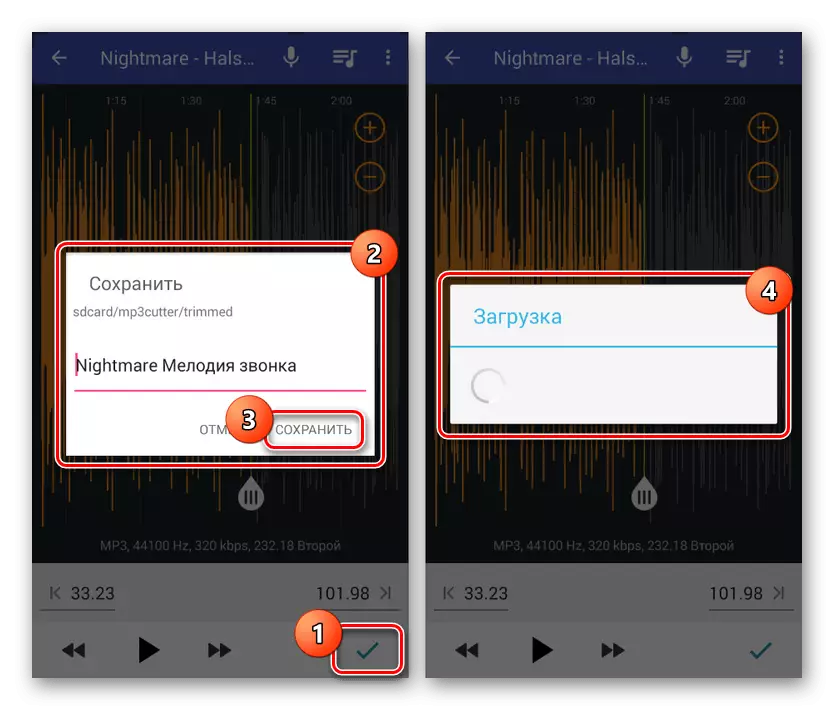
Därefter kommer du att omdirigeras till en sida med alla färdiga verk. Här kan du lyssna på musik via den inbyggda spelaren.
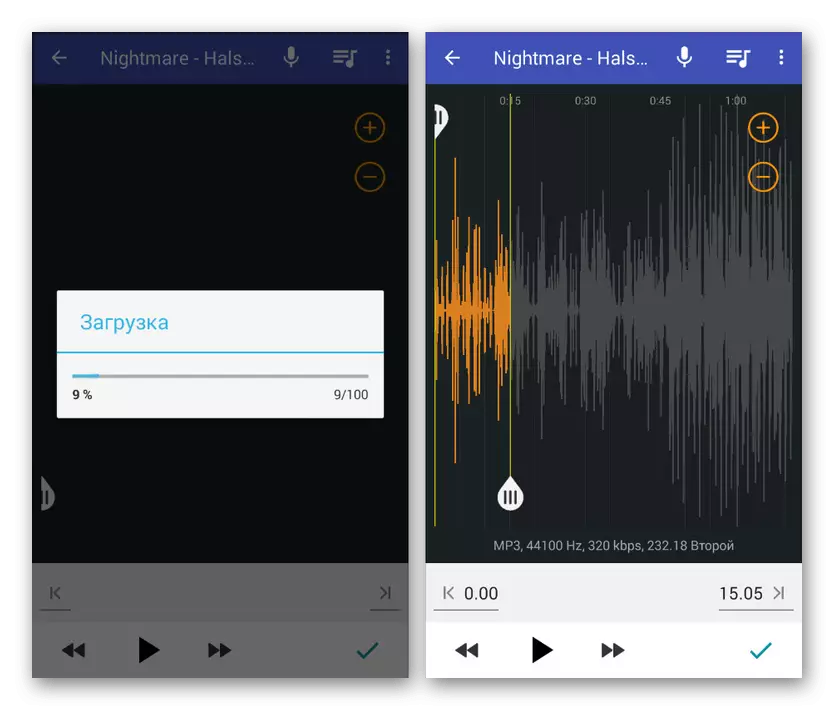
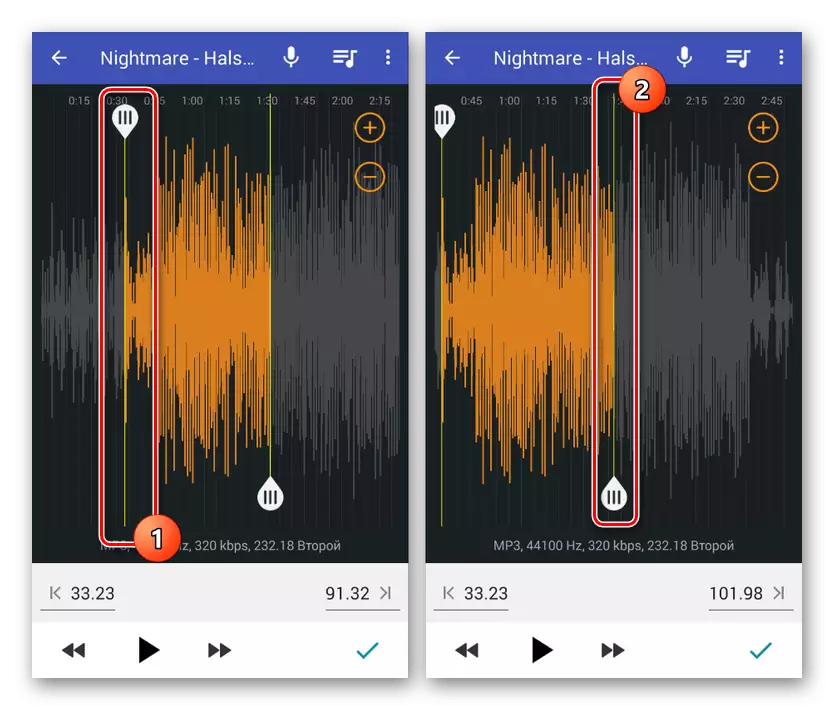
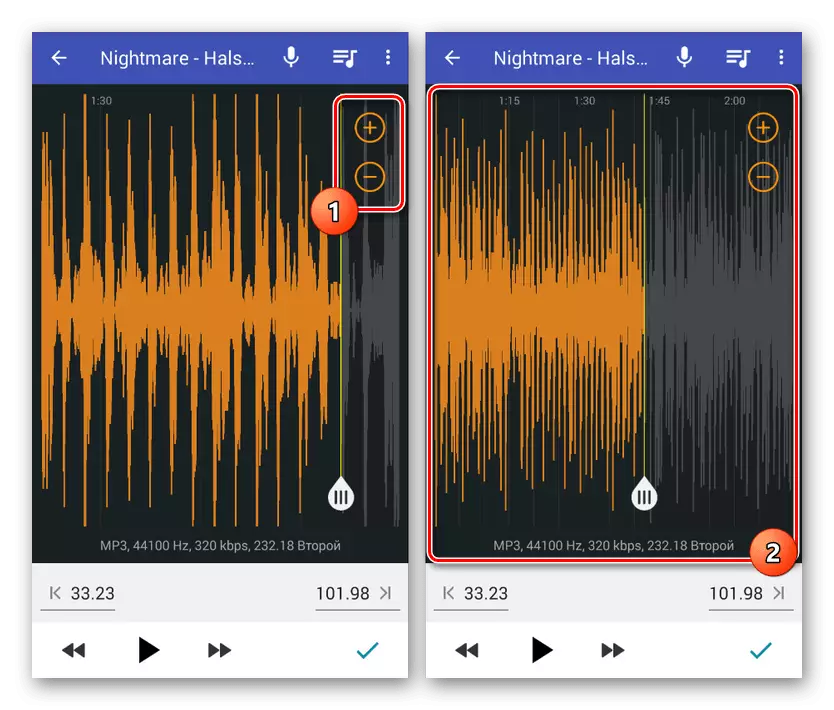
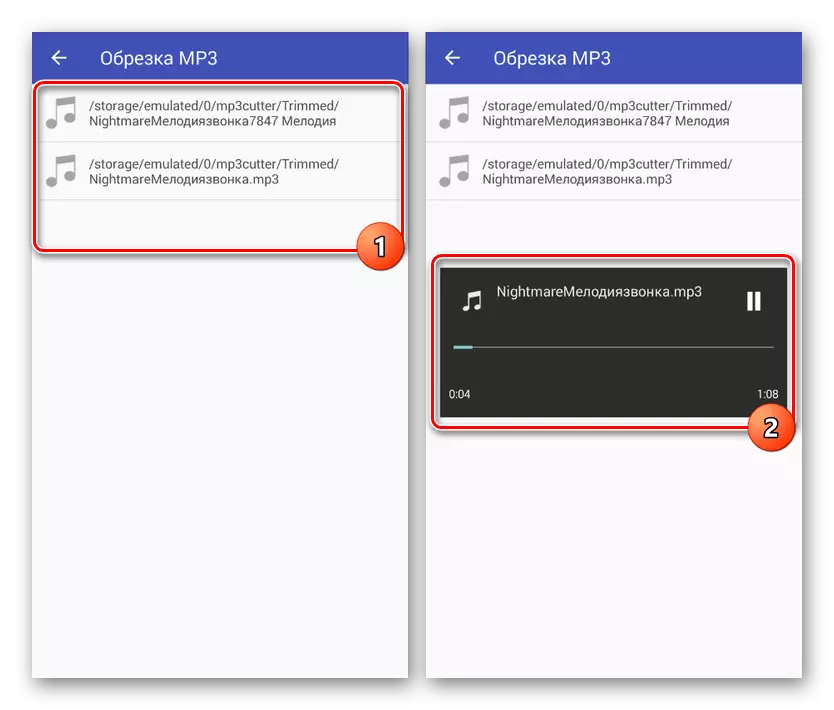
På grund av det minimalistiska gränssnittet och den höga hastigheten överstiger denna programvara tidigare alternativ. Dessutom, om vid tidpunkten för programmet för att bryta anslutningen till Internet, visas inte annonsen.
Alternativ 4: MP3-skärare
MP3-skärare, som den föregående produkten, är ett enkelt program med ett minimum antal möjligheter som reduceras för att klippa och kombinera mediefiler. Men i det här fallet stöds inte bara musikaliska kompositioner, utan även videor i vissa format.
Hämta MP3 Cutter från Google Play Market
- Efter nedladdning och öppning av huvudmenyn klickar du på ikonen med signaturen "Klipp ljud". Därefter måste du välja en av de stödda ljudfilerna som automatiskt finns på enheten.
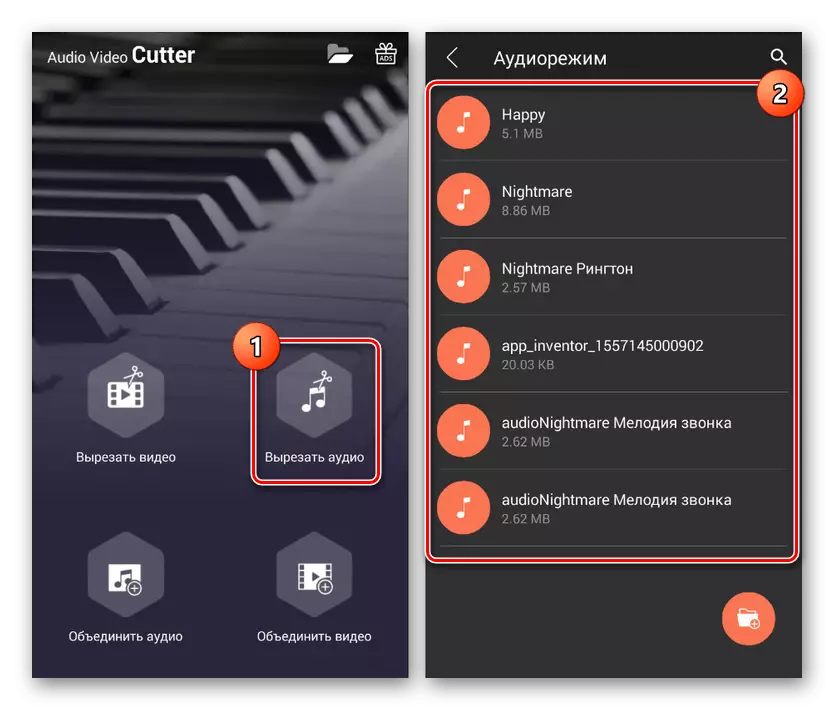
Vidare, efter avslutad nedladdning, kommer huvudredigeraren att visas på skärmen, mycket skiljer sig inte från analogerna.
- Använd vänster vänsterreglage för att välja starten på låten och höger - för att ange slutet. Du kan också använda verktygen för att öka och minska spårets skala och mediaspelaren nedan för att kontrollera filen.
- Du kan spara dig genom att klicka på fältet Tick i hörnet på skärmen genom att ange namnet på filen och klicka på "Spara". Observera möjligheten att välja en typ av komposition som låter dig minska musikens storlek och omedelbart anpassa den till dina mål.
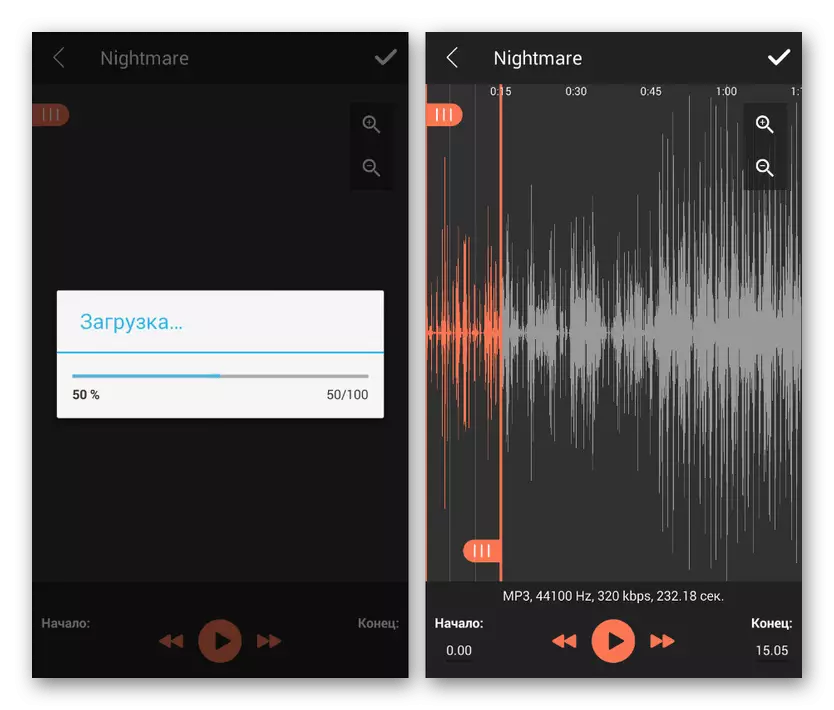
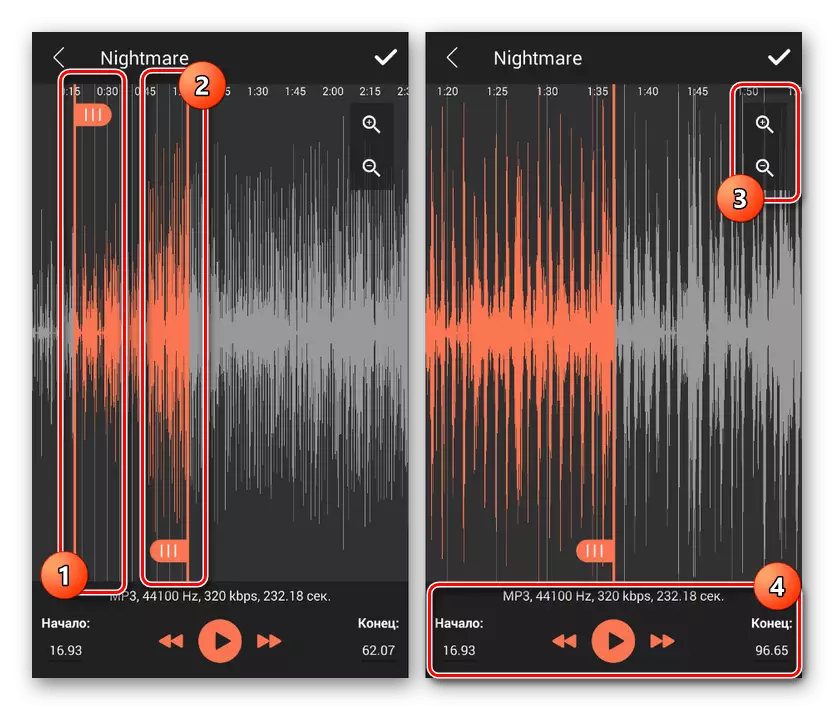
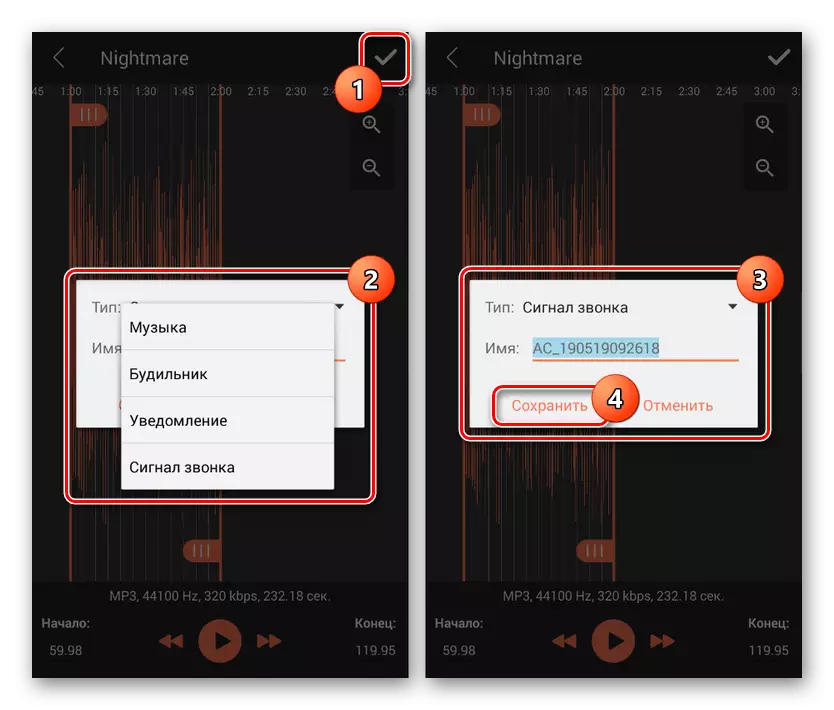
I jämförelse med alla analoger ställer det här alternativet inga ytterligare funktioner, så att du snabbt kan skapa och spara ringsignal för ett samtal eller väckarklocka. Dessutom, efter genomförandet av projektet, kan du omedelbart gå till enhetens inställningar för att använda musiken.
Slutsats
Trots närvaron av reklam i de flesta av de ansedda ansökningarna kommer de tillgängliga kapaciteten att vara mer än tillräckligt för att genomföra uppgiften. Dessutom, till skillnad från de redan nämnda onlinetjänsterna, finns det praktiskt taget inga restriktioner för filstorlekar och närvaron av en internetanslutning, och resultatet sparas på lokal lagring i Android-enheten.
